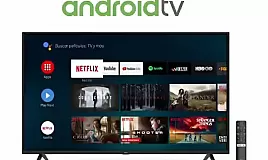Android TV’de Uygulamalar ve Oyunlar Nasıl Yüklenir?
Android TV’de Uygulamalar ve Oyunlar Nasıl Yüklenir?
Set üstü kutular ve akıllı TV’ler, yalnızca üzerinde kullanabileceğiniz uygulamalar kadar iyidir. Android TV, büyük ekranınızda keyfini çıkarabileceğiniz geniş bir akış hizmetleri ve oyun kütüphanesine sahiptir. Bunları yüklemek, Google Play Store’u ziyaret etmek kadar kolaydır.Android TV’nize bir uygulama yükleyin
Ana ekranın solundaki “uygulamalar” ı seçmek için uzaktan kumandanızdaki D-pad’i kullanın.
Seçin “Uygulamalar.”
Bir menü cihaz üzerinde uygulamalar listesi ile birlikte görünür. “Daha fazla uygulama Al” veya “Google Play Store ” u seçin.”
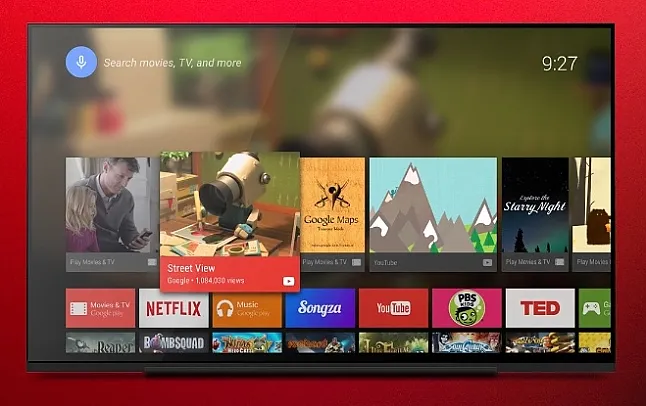
Android TV’nizde “daha fazla uygulama Al” veya “Google Play Store” u seçin.
Play Store’un ana sayfasında, önerilen uygulamaların birkaç satırını göreceksiniz. Bir kez daha, “uygulamalar”, “oyunlar” ve “Uygulamalarım” sekmelerini seçmek için uzaktan kumandanızdaki D-pad’i kullanın.
“Uygulamalar”, “oyunlar” ve “Uygulamalarım” ı seçin.”
Burada mağazayı uygulamalara veya oyunlara göre düzenleyebilirsiniz. Belirli bir uygulamayı aramak için arama simgesini seçin.
Google Play Store’da arama simgesini seçin.
Arama kutusuna aramak istediğiniz uygulamanın veya oyunun adını yazın (yazarken sonuçlar görünmeye başlar). Göründüğünde istediğiniz uygulamayı seçmek için D-pad’i kullanın.
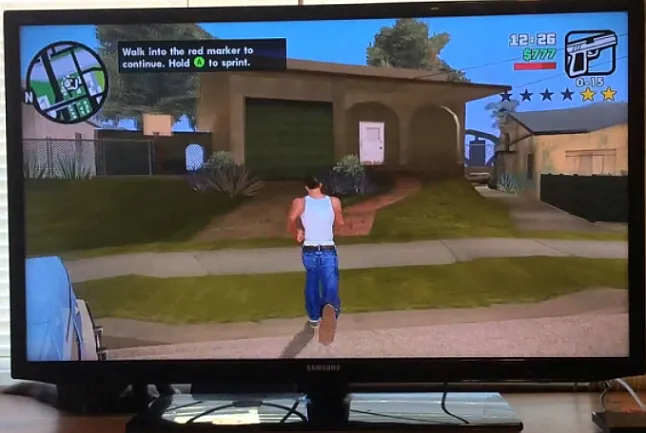
Arama kutusuna uygulamanın adını yazın ve göründüğünde seçin.
Uygulama listesi sayfasında, sadece “Yükle ” yi seçin.” İndirmeden önce bir uygulamanın ekran görüntülerini aşağı kaydırmak ve görüntülemek için D-pad’i de kullanabilirsiniz.
Yükleme “Seçeneğini Seçin.”
Bir çubuk kurulumun ilerlemesini gösterecektir. Tamamlandığında, uygulamayı başlatmak için “Aç” ı seçin.
Google Play Store’dan bir uygulamayı açmak için “Aç” ı seçin.
Bunun başka yolu yok! Artık uygulamayı Android TV’nizin ana ekranında istediğiniz zaman açabilirsiniz.
Android TV’nizde uygulama nasıl kaldırılır?
Artık bir uygulama kullanmıyorsanız, biraz depolama alanı boşaltmak için Android TV’nizden kaldırabilirsiniz. Bu işlem basittir-doğrudan Android TV’nizin ana ekranında yapabilirsiniz.
Soldaki “uygulamalar” ı seçmek için uzaktan kumandanızdaki D-pad’i kullanın.
Seçin “Uygulamalar.”
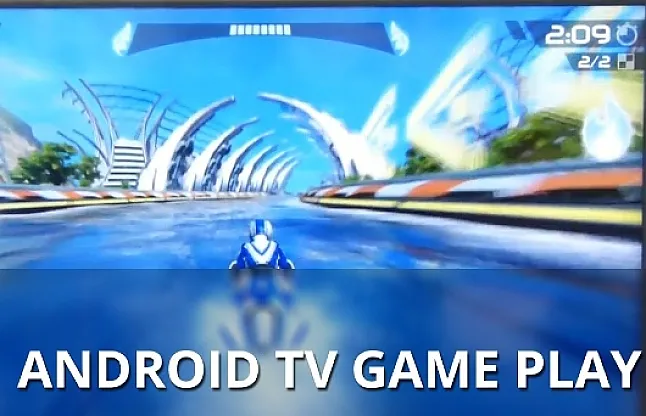
Kaldırmak istediğiniz uygulamayı veya Oyunu vurgulayın.
Kaldırmak istediğiniz uygulamayı veya Oyunu vurgulayın.
Uzaktan kumandanızdaki seç veya Gir düğmesini basılı tutun ve ardından açılır menüden “Kaldır” ı seçin.
Ardından “Kaldır” pop-up menü.
Bu yeni bir arayüz açar. Android TV’niz uygulamayı kaldırmak isteyip istemediğinizi sorduğunda “Tamam” ı seçin.
Seçin “TAMAM.”
İşte bu! Uygulama Android TV’nizden silinecektir.